Защо Adobe Flash Player не се стартира автоматично
Flash Player е популярен софтуер, инсталиран на компютрите на много потребители. Този плъгин е необходим за възпроизвеждане на съдържание с Flash в браузърите, което е достъпно в Интернет днес. За съжаление, този играч не е без проблеми, така че днес ще разгледаме защо Flash Player не се стартира автоматично.
Обикновено, ако се сблъскате с факта, че всеки път, преди да пуснете съдържанието, трябва да дадете разрешение да работите с приставката Flash Player, проблемът е в настройките на браузъра ви, така че по-долу ще разберем как можете да конфигурирате автоматичното стартиране на Flash Player.
съдържание
- Настройте автоматичното стартиране на Flash Player за Google Chrome
- Конфигуриране на автоматичното стартиране на Flash Player за Mozilla Firefox
- Конфигуриране на автоматичното стартиране на Flash Player за Opera
- Конфигуриране на автоматичното стартиране на Flash Player за Yandex.Browser
- Въпроси и отговори
Настройте автоматичното стартиране на Flash Player за Google Chrome
Да започнем, може би, с най-популярния браузър на нашето време.
За да конфигурирате работата на Adobe Flash Player в браузъра Google Chrome, трябва да отворите прозореца на приставката на екрана. За да направите това, използвайте адресната лента на уеб браузъра, отидете на следния URL адрес:
chrome: // plugins /
След като сте в работното меню с инсталираните в Google Chrome плъгини, намерете Adobe Flash Player в списъка, уверете се, че бутонът "Прекъсване" се показва близо до приставката, което означава, че приставката за браузъра е активна, след което поставете отметка в квадратчето "Винаги пускано" . След като изпълните тази малка конфигурация, можете да затворите прозореца за управление на приставките.
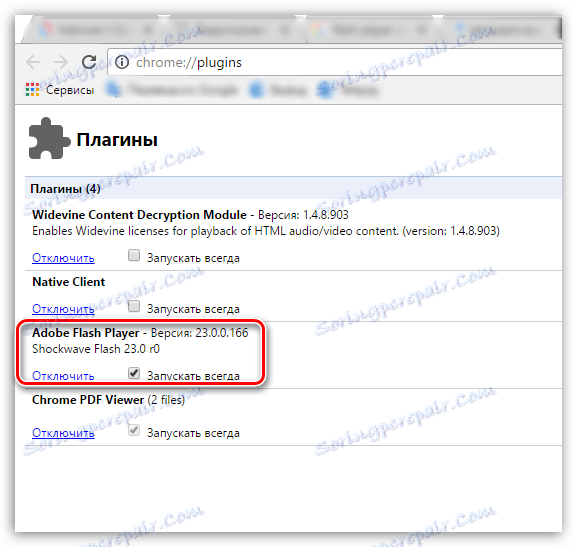
Конфигуриране на автоматичното стартиране на Flash Player за Mozilla Firefox
Сега нека видим как Flash Player е конфигуриран в Fire Fox.
За да направите това, кликнете върху бутона на менюто на уеб браузъра и отворете раздела "Добавки" в показания прозорец.
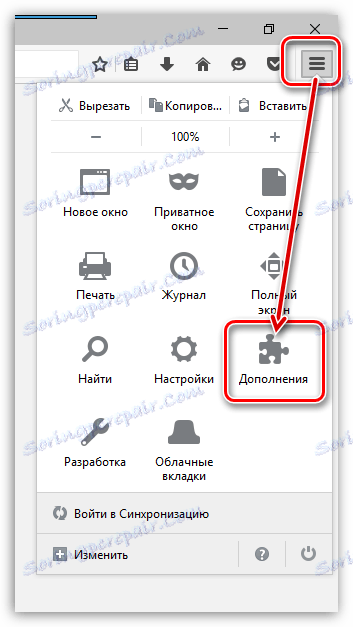
В лявата част на резултантния прозорец трябва да отидете в раздела "Plugins" . Намерете в списъка на инсталираните приставки Shockwave Flash и след това проверете дали дясната страна на този плъгин е настроена на състоянието "Винаги активиране" . Ако в теб се появи друг статус, изберете желания и след това затворете работния прозорец на приставката.
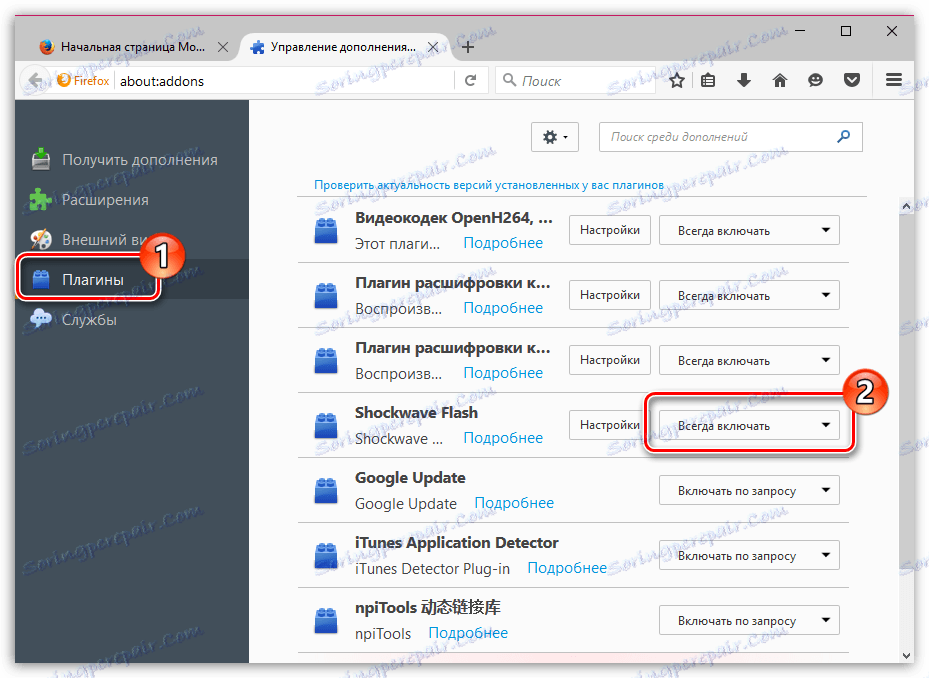
Конфигуриране на автоматичното стартиране на Flash Player за Opera
Както при другите браузъри, за да конфигурирате стартирането на Flash Player, трябва да влезем в менюто за управление на приставки. За да направите това, кликнете върху следната връзка в браузъра Opera:
chrome: // plugins /
Появява се списък с инсталираните приставки за вашия уеб браузър. Намерете Adobe Flash Player в списъка и се уверете, че този плъгин показва състоянието "Disable" , което означава, че приставката е активна.
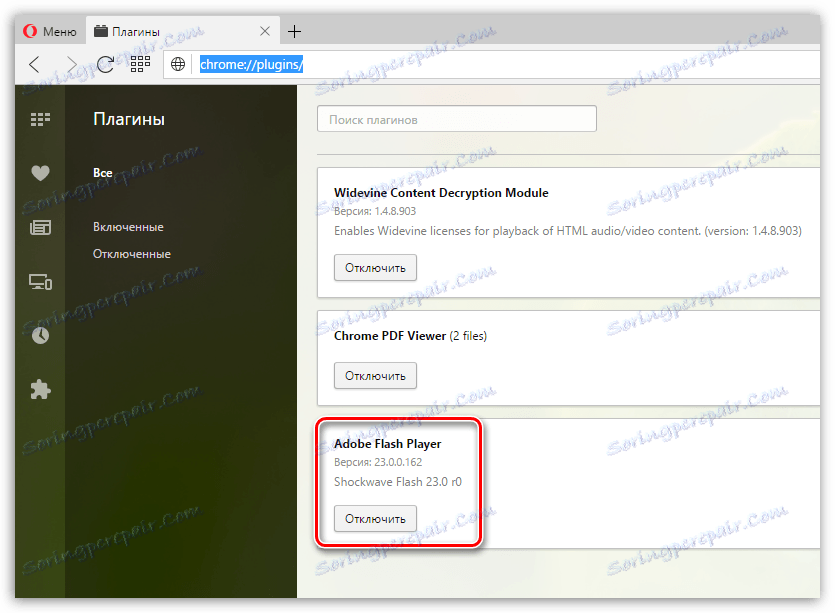
Но при тази настройка Flash Player в Opera все още не е завършена. Кликнете върху бутона за меню в левия ъгъл на уеб браузъра и отидете в секцията "Настройки" в списъка, който се показва.
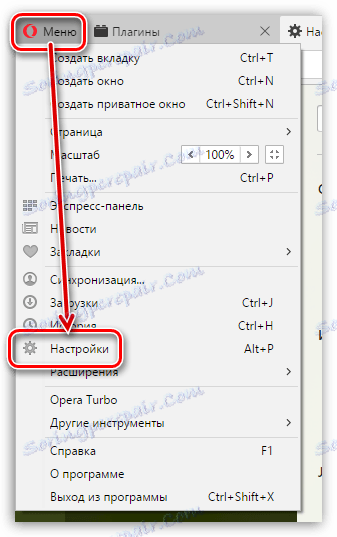
В лявата част на прозореца отидете на раздела "Сайтове" , след което намерете блока "Plugins" в показания прозорец и се уверете, че имате елемента "Автоматично стартиране на плъгини във важни случаи (препоръчително)" . Ако Flash Player не желае да се стартира автоматично, когато елементът е отметнат , изберете елемента "Изпълнение на всички приставки" .
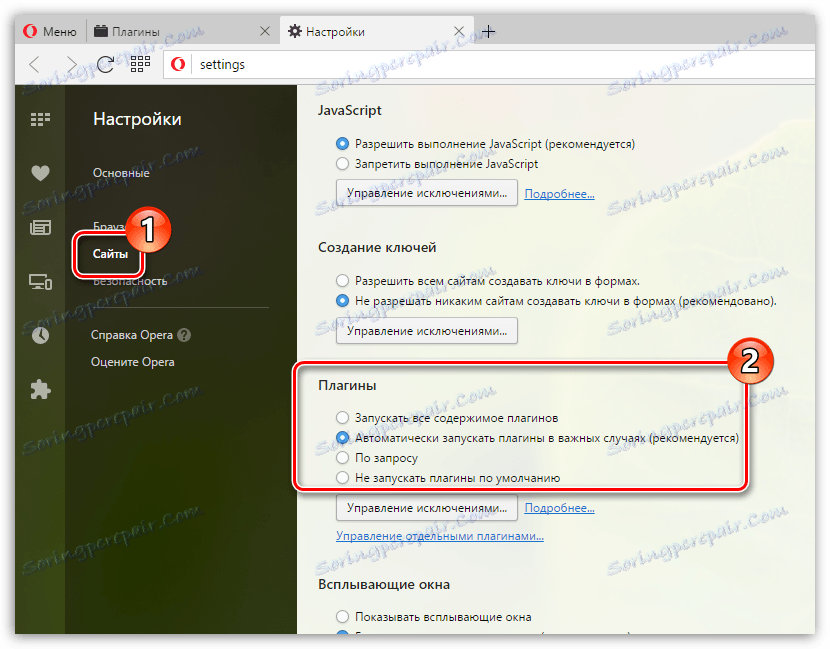
Конфигуриране на автоматичното стартиране на Flash Player за Yandex.Browser
Като се има предвид, че основата на Yandex.Browser е браузърът за Chromium, управлението на приставки в този уеб браузър се извършва по същия начин, както в Google Chrome. И за да конфигурирате работата на Adobe Flash Player, трябва да преминете през браузъра на следната връзка:
chrome: // plugins /
След като стигнете до работната страница на плъгина, намерете Adobe Flash Player в списъка, уверете се, че до него е показан бутонът "Disconnect" и след това поставете птицата до елемента "Always run" .
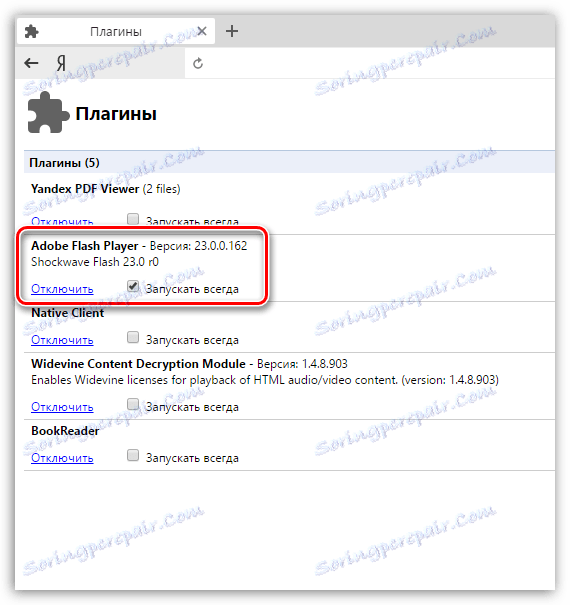
Ако сте потребител на друг браузър, но сте срещнали и факта, че Adobe Flash Player не стартира автоматично, след това ни пишете в коментарите на името на вашия уеб браузър и ние ще се опитаме да ви помогнем.
